Cách đối phó với thông báo liên tục của Android

Thông báo rất hữu ích. Nếu không có chúng, bạn sẽ không thể biết rằng một ứng dụng cần bạn chú ý. Vấn đề xảy ra khi một ứng dụng cố gắng trở nên quá hữu ích bằng cách

Khi bạn lần đầu tiên nhận được điện thoại Android hoàn toàn mới của mình, nó chạy rất mượt. Bạn bị mê hoặc bởi độ phản hồi của nó. Sau đó một vài tháng trôi qua. Đột nhiên bạn phải chạm vào mọi thứ hai lần để nó phản hồi. Các ứng dụng hiện mất vĩnh viễn để tải. Chuyện gì đã xảy ra thế? Tại sao nó chạy quá chậm? Có thể có một vài lý do.
Một số ứng dụng cài đặt các dịch vụ liên tục chạy trong nền. Khi bạn cài đặt ngày càng nhiều ứng dụng, nhiều mục hơn có thể liên tục chạy. Điều này có thể sử dụng hết bộ nhớ quý giá. Khởi động lại Android của bạn, sau đó kiểm tra trong “ Cài đặt ”> “ Ứng dụng ”> “ Đang chạy ” để xem danh sách. Gỡ cài đặt hoặc tắt các ứng dụng được liên kết với các dịch vụ bạn không cần nếu có thể.

Màn hình “Đang chạy” trong Cài đặt ứng dụng cung cấp thông tin về các ứng dụng đang chạy trong nền.
Nếu bạn đã tải lên Android của mình rất nhiều ứng dụng và dữ liệu, nó có thể làm chậm thiết bị đáng kể. Kiểm tra dung lượng bộ nhớ còn trống trong “ Cài đặt ”> “ Bộ nhớ ”, sau đó xem Bộ nhớ khả dụng. Càng nhiều bạn có sẵn, thì càng tốt. Cân nhắc xóa các ứng dụng tắt mà bạn không cần trong “ Cài đặt ”> “ Ứng dụng ”.
Có một phân vùng bộ nhớ cache trên hầu hết các thiết bị Android để lưu trữ các mục được truy cập nhiều nhất. Sau một thời gian, nó có thể bị tắc nghẽn bởi rác, gây ra hiệu suất chậm. Bạn thường có thể xóa bộ nhớ cache bằng cách truy cập màn hình khôi phục khi khởi động. Mỗi thiết bị có phương pháp riêng để truy cập màn hình.
Người dùng root đôi khi cho rằng việc xóa “ Dalvik Cache ” giúp tăng tốc độ. Các bước để xóa Dalvik Cache khác nhau tùy thuộc vào ROM và thiết bị bạn đang sử dụng. Vì vậy, bạn sẽ phải “Google nó” nếu bạn muốn tìm hiểu cách nó được thực hiện.
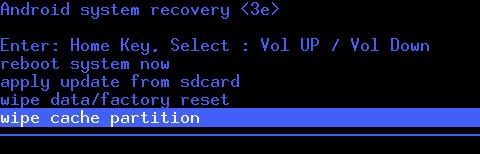
Màn hình khôi phục điển hình cho thiết bị Android.
Hãy chắc chắn rằng bạn đang sử dụng a. Thẻ từ lớp 10 trở lên sẽ giúp tốc độ đọc / ghi khá cao, dẫn đến hiệu suất tốc độ tốt hơn.
Nếu bạn có nhiều tiện ích con trên màn hình chính, chúng có thể sử dụng nhiều tài nguyên khi chúng tạo hoạt ảnh hoặc cố gắng kết nối với mạng.
Xóa bất kỳ tiện ích nào bạn có thể thực hiện mà không có bằng cách chạm và giữ chúng, sau đó kéo chúng đến “ Xóa ”.
Các nhà sản xuất thiết bị muốn cố gắng hết sức trong việc cung cấp phiên bản mới nhất của hệ điều hành Android cho người dùng của họ. Trong một vài trường hợp, các bản cập nhật qua mạng đã được cung cấp cho các thiết bị không nên có. Ví dụ: chạy Android 6.0 trên Samsung Galaxy S5 có thể là quá nhiều so với phần cứng để xử lý.
Một số người có thể root thiết bị và cố gắng nâng cấp hệ điều hành mới hơn trên thiết bị của họ, dẫn đến hiệu suất chậm. Bạn sẽ cần phải tắt một số chuông và còi, chẳng hạn như hoạt ảnh hoặc âm thanh để phần cứng không phải hoạt động nhiều. Hạ cấp phiên bản Android của bạn cũng có thể giúp tăng tốc độ.
Chà, điều đó bao gồm một số lý do khiến Android của bạn chạy quá chậm. Bạn có lời khuyên nào để tăng tốc Android của mình không? Hãy chia sẻ chúng trong phần bình luận.
Thông báo rất hữu ích. Nếu không có chúng, bạn sẽ không thể biết rằng một ứng dụng cần bạn chú ý. Vấn đề xảy ra khi một ứng dụng cố gắng trở nên quá hữu ích bằng cách
Tạo sổ lưu niệm là một cách tuyệt vời để sắp xếp và trình bày lịch sử cá nhân hoặc gia đình của bạn. Vì có một ứng dụng cho mọi thứ
Tìm hiểu cách bật và sử dụng kiểm soát của phụ huynh trên thiết bị Android.
Tìm hiểu tất cả nội dung về Chế độ trên máy bay này trên thiết bị Windows, Android hoặc Apple iOS của bạn.
Jio đã cách mạng hóa ngành viễn thông ở Ấn Độ; tuy nhiên, các dịch vụ của họ đầy quảng cáo. Các quảng cáo này thỉnh thoảng xuất hiện và có thể làm hỏng trải nghiệm của bạn với tư cách là người dùng.
Tìm hiểu cách tạo ảnh GIF động ngay từ điện thoại hoặc máy tính bảng Android của bạn.
Có được quyền kiểm soát Android của bạn và tìm hiểu cách quản lý thông báo như một người chuyên nghiệp với hướng dẫn này.
Cách tăng kích thước phông chữ và màn hình trên thiết bị Android của bạn.
Dữ liệu không còn hoạt động trên thiết bị Android của bạn? Bài đăng này sẽ cung cấp cho bạn manh mối về lý do tại sao bạn có thể gặp sự cố.
Cách tìm địa chỉ Bluetooth cho thiết bị Android của bạn.
Tìm hiểu cách khắc phục các sự cố thường gặp trong đó điện thoại hoặc máy tính bảng Android của bạn từ chối lấy địa chỉ IP.
Sử dụng kết nối Wi-Fi, 3G hoặc 4G / LTE có sử dụng nhiều pin hơn không? Chúng tôi trả lời câu hỏi một cách chi tiết với bài đăng này.
Cách bật hoặc tắt Nguồn cấp dữ liệu Google (trước đây là Google Hiện hành) trên thiết bị Android của bạn.
Cách hạ cấp phiên bản của ứng dụng Android.
Loại bỏ lựa chọn Tùy chọn nhà phát triển đang hiển thị trong Cài đặt của thiết bị Android của bạn bằng các bước sau.
Danh sách những điều cần thử nếu thiết bị Android của bạn khởi động không chính xác.
Cách gửi các tệp lớn qua tin nhắn văn bản MMS trên thiết bị Android của bạn.
Cách khắc phục lỗi phát hiện lớp phủ màn hình khi nó xảy ra trên điện thoại hoặc máy tính bảng Android của bạn.
Chúng tôi có một số điều cần thử nếu các biểu tượng bị thiếu trên màn hình chính hoặc trình khởi chạy Android của bạn.
Cách tạo màn hình chính mới trên điện thoại hoặc máy tính bảng Android của bạn.
Xem cách bạn có thể tìm thấy những người dùng Telegram đang ở gần bạn như thế nào. Gặp gỡ bạn bè trực tuyến của bạn trực tiếp với tính năng tìm kiếm người dùng ở gần trên Telegram.
Giải pháp xóa dữ liệu khỏi thiết bị Android của bạn nếu màn hình không còn hoạt động.
Xiaomi 14 Ultra khoác lên mình diện mạo đầy sang trọng khi ra mắt với khung kim loại vuông thời thượng kết hợp cùng module camera tròn lớn độc đáo ở mặt lưng.
Hướng dẫn toàn diện này sẽ giúp bạn điều chỉnh hoặc lên lịch cài đặt âm thanh cho điện thoại thông minh Android của bạn. Kiểm soát và tận hưởng cuộc sống số yên bình.
Dù đã thử nhiều lần nhưng bạn vẫn không thể sao chép-dán các mục từ nơi này sang nơi khác trên điện thoại Android của mình phải không? Không giật mình! Hãy thử các cách sửa lỗi này.
“Thật không may, System UI đã dừng” là một lỗi rất phổ biến hiện nay trên điện thoại Android. Có thể có nhiều lý do cho lỗi này. Hãy đọc tiếp để biết một số giải pháp hiệu quả để giải quyết lỗi này nhé!
Ứng dụng Facebook của bạn có gặp sự cố bất cứ khi nào bạn đang sử dụng ứng dụng này không? Bạn không nghĩ nó gây khó chịu sao? Nếu có, hãy thử các phương pháp này để giải quyết sự cố ứng dụng Facebook trên Android
Android Oreo của Google đã đưa ra một bộ tính năng cao cấp phong phú nhưng đáng tiếc là có rất nhiều lỗi đã được báo cáo với bản cập nhật mới. Dưới đây là một số kỹ thuật giúp chúng tôi loại bỏ lỗi cho đến khi Google phát hành bản cập nhật sửa lỗi.
Nếu Signal không thể truy xuất danh bạ của bạn, hãy đảm bảo ứng dụng được phép truy cập danh bạ của bạn và kiểm tra các bản cập nhật.
Nếu bạn không thể đăng nhập vào tài khoản Spotify của mình mặc dù bạn đang sử dụng tên người dùng và mật khẩu chính xác, hãy đặt lại mật khẩu của bạn và cập nhật ứng dụng.







![Dữ liệu di động không hoạt động? Hãy thử các mẹo này [Android] Dữ liệu di động không hoạt động? Hãy thử các mẹo này [Android]](https://cloudo3.com/ArticleIMG/image-0724103104422.jpg)



















